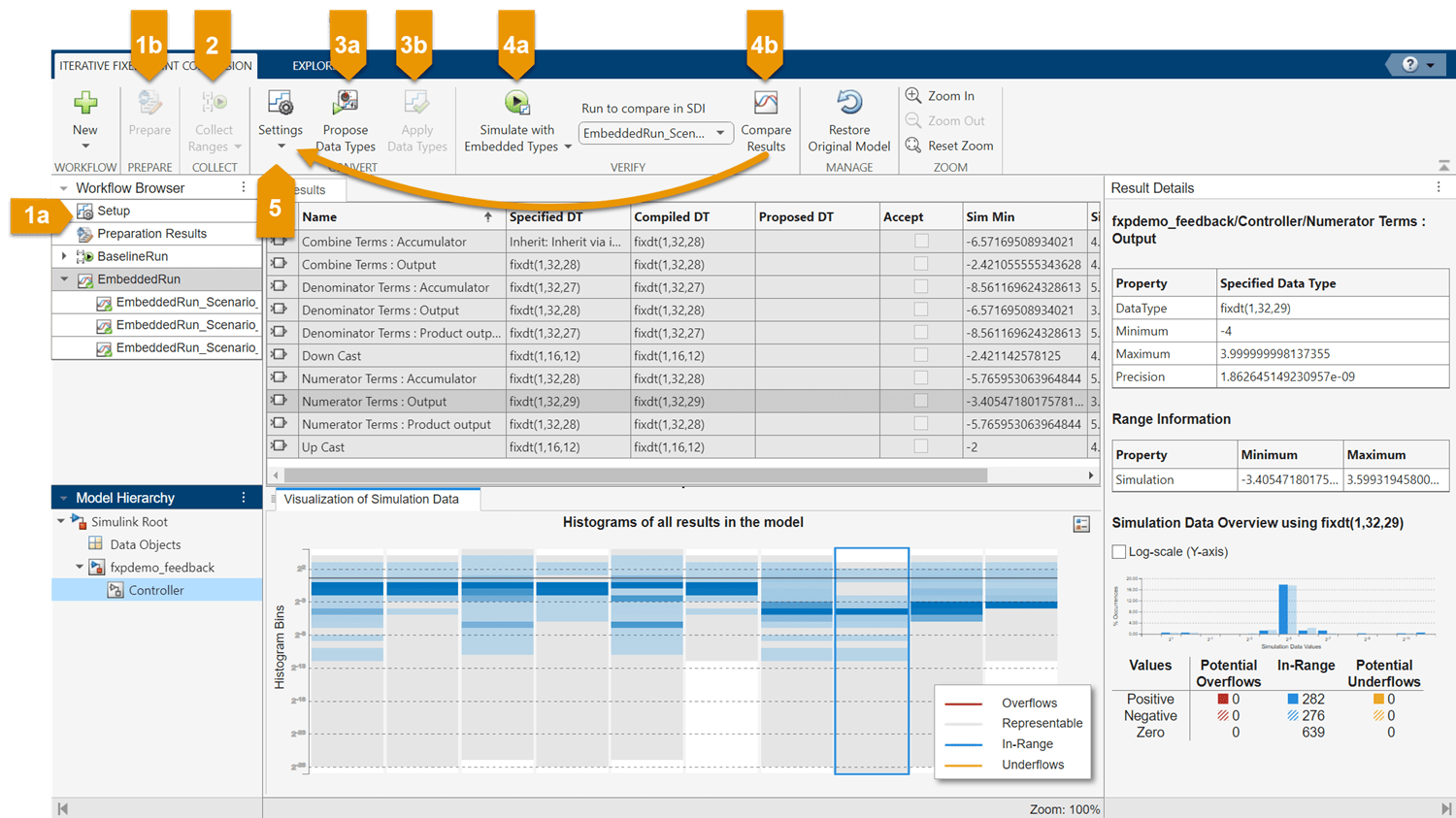使用定点工具的迭代定点转换
定点工具是一个用户界面,它自动执行在 Simulink® 模型中指定定点数据类型的任务。该工具收集模型对象的范围数据。范围数据来自:
对象在模块上显式指定的设计最小值和最大值
在仿真期间出现的记录的最小值和最大值
使用范围分析推导的最小值和最大值
基于这些值,迭代定点转换工作流中的工具建议定点数据类型以最大化精度并覆盖范围。然后,您可以检查数据类型建议,并有选择地将它们应用于模型中的对象。此过程也称为自动定标。使用定点工具中的迭代定点转换工作流,您可以:
基于指定的设计范围推导范围信息。请参阅How Range Analysis Works。
基于仿真数据建议并应用数据类型。
基于推导范围建议并应用数据类型。
基于多次运行的仿真数据建议并应用数据类型。请参阅Propose Data Types for Merged Simulation Ranges。
基于仿真数据和推导范围建议并应用数据类型。
调试定点模型。
自动数据定型的工作流
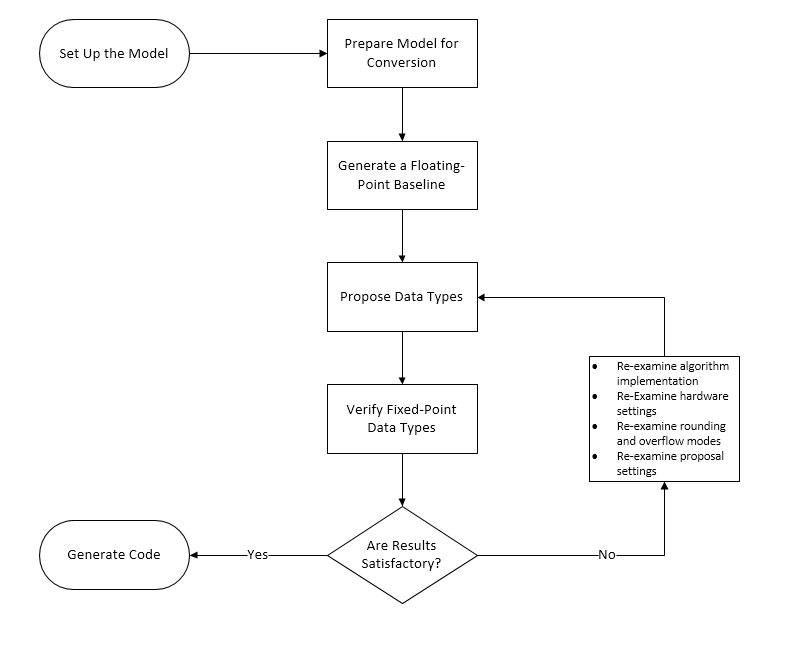
自动数据定型的迭代定点转换工作流包括四个主要阶段。
在开始转换之前,在 Simulink 中设置模型。然后选择要转换为定点的系统。定点工具将为指定系统中的对象建议数据类型。
选择是通过仿真、推导范围分析还是通过带范围分析的仿真来收集范围。您可以使用
Simulink.SimulationInput对象指定多个仿真场景。指定用于验证转换后系统行为的信号容差。通过点击定点工具工具条中的准备按钮,自动准备在设系统进行转换。定点工具分析您的模型并建议用于自动定标的配置。
运行仿真或推导。当仿真或推导完成后,您可以使用仿真数据的可视化窗格中的直方图检查模型中对象的范围。
定点工具基于在第二阶段收集的范围建议数据类型。您可以在设置菜单中编辑默认字长和其他建议设置。要生成建议,请点击建议数据类型。如果您对建议满意,点击应用数据类型。
使用新应用的定点数据类型对模型进行仿真以检查定点模型的行为。您可以使用仿真数据检查器比较浮点和定点行为。
在验证后,如果您确定系统行为不可接受,您可以迭代转换和验证步骤,直到确定了满足系统需求的设计。